没有网络的电脑怎么截图 电脑没有网络无法截图怎么处理
更新时间:2024-05-07 15:02:26作者:xiaoliu
在日常使用电脑的过程中,我们经常会遇到需要截图的情况,如果电脑没有网络连接,就无法通过常规的截图方式来完成这一操作。这时候我们可以尝试使用一些本地工具或者快捷键来实现截图的功能,从而解决没有网络的情况下如何进行截图的问题。接下来我们将介绍一些无需网络的截图方法,帮助大家顺利完成截图操作。
步骤如下:
1.截图工具很多,有网络的时候方便截图。没网络在word中需要截图怎么办?首先我们电脑都有个prtsc键,用于截图;

2.截屏键,我们切换到要截图的界面,然后按截屏键;然后点击windows的附件;
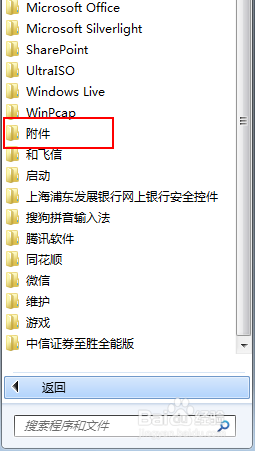
3.在附件中选择画图板,也可以直接在运行中输入mspaint回车打开;
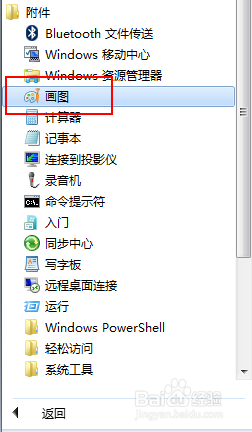
4.按了截屏之后我们打开画图板,然后ctrl+v粘贴到这里;

5.点击选择功能,选择自己想要的截图区域,然后右键复制;

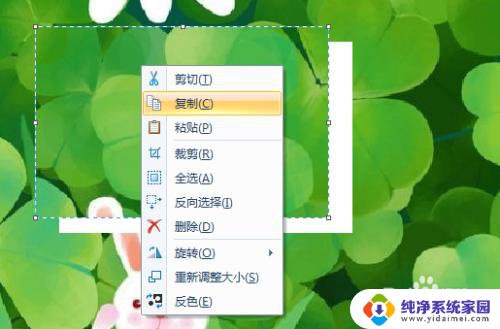
6.然后我们可以粘贴到word中,也可以复制到聊天框中。
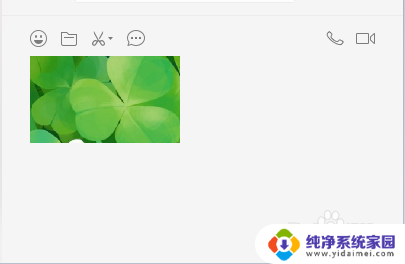
以上就是没有网络的电脑怎么截图的全部内容,有遇到这种情况的用户可以按照以上方法解决,希望能够对大家有所帮助。
没有网络的电脑怎么截图 电脑没有网络无法截图怎么处理相关教程
- 电脑右下角网络没有wifi列表 电脑右下角没有WIFI网络图标
- 怎样解决火车上网速慢的问题 火车上没有网络怎么处理
- 网络电视显示网络未连接怎么办 无线电视为什么没有信号
- 电脑alt加a怎么不能截图了 Alt A截图没有效果
- 电脑wifi驱动没了怎么办 电脑没有网卡驱动如何连接网络
- 笔记本电脑连上网没有网怎么办 笔记本电脑连接上无线网络却无法上网解决方法
- 华硕笔记本没有网线接口怎么插网线 笔记本电脑没有网线接口怎么连接有线网络
- 台式电脑没有无线网络驱动 装完系统无线网卡驱动缺失怎么处理
- 电脑无internet访问权限怎么办 没有网络访问权限怎么办
- 电脑上只有以太网没有wlan,如何连接无线网络
- 笔记本开机按f1才能开机 电脑每次启动都要按F1怎么解决
- 电脑打印机怎么设置默认打印机 怎么在电脑上设置默认打印机
- windows取消pin登录 如何关闭Windows 10开机PIN码
- 刚刚删除的应用怎么恢复 安卓手机卸载应用后怎么恢复
- word用户名怎么改 Word用户名怎么改
- 电脑宽带错误651是怎么回事 宽带连接出现651错误怎么办